大多數小夥伴的電腦係統都已經升級到最新版的Win10,我就想問一句“卡嗎”?最近我發現,Win10有時會出現卡頓現象。一點擊查看CPU占用情況,好家夥居然都已經出現紅色警戒線了。那麼Win10 CPU占用過高,有沒有什麼方法可以解決呢?
接下來就由我為大家支幾招,你準備好了嗎?
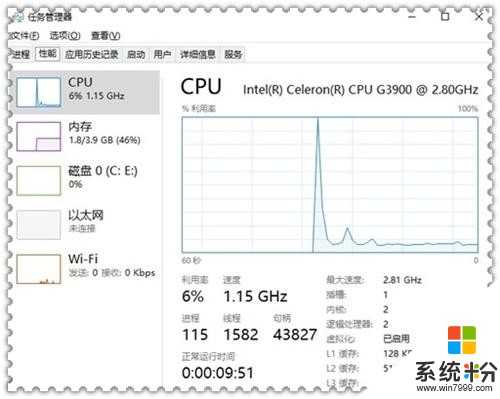
CPU
方法一、關閉占用內存較高的應用進程最簡單的解決方法,就是直接到任務管理器中進行查看,並將CPU占用率較高的應用進程關閉掉就好。
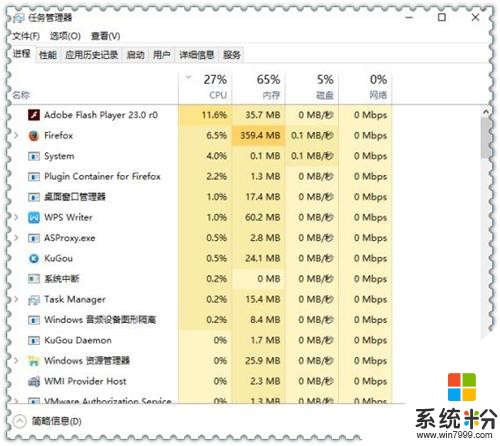
關閉CPU占用較高的進程
方法二、掃描查殺電腦是否中毒你也可以打開查毒軟件例如:360、瑞星、Win10內置的Windows Defender殺毒軟件等,來掃描檢測下電腦是否中毒了。建議你先斷開網絡,再對電腦進行全盤查殺。
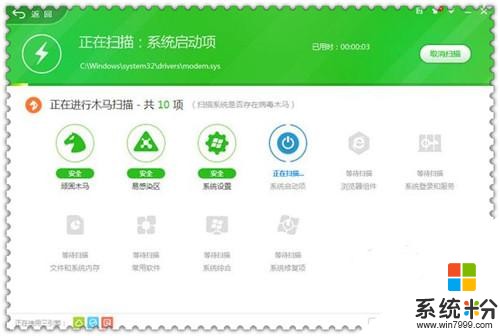
360殺毒軟件
有時候殺毒軟件也互抽風誤報病毒,並疑似攜帶病毒的文件給刪掉。以360殺毒軟件為例,你可以在“360恢複區”裏查看到近期被隔離的文件,如果確認是可信任的,直接點擊“恢複”即可。
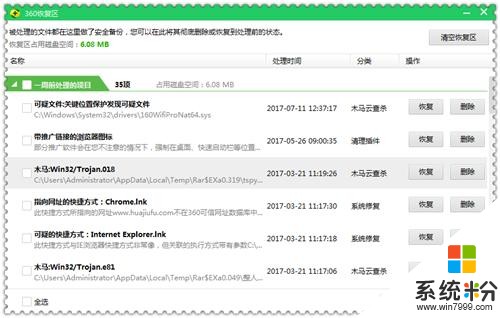
360恢複區
如果由於文件被誤刪時,沒有及時發現導致錯失了可以直接點擊“恢複”按鈕的時機,或者是由於文件太多,一時無法找到。那不妨換種方法來恢複誤刪文件——使用【強力數據恢複精靈】,它可以快速掃描出丟失的圖片、文檔、音頻等。
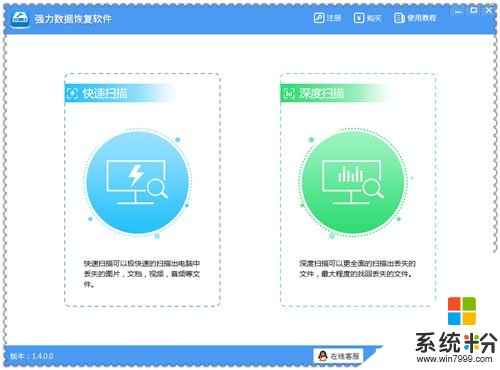
強力數據恢複精靈
方法三、禁用不必要的啟動項你知道每天電腦開機有多少啟動項嗎?為了避免一些啟動項在你不知情時偷偷運行,你需要及時關閉不需要的啟動項。操作步驟如下所示:
1、首先你需要使用組合快捷鍵“Win+R”來呼出運行窗口,輸入“msconfig”並按下回車鍵或“確定”按鈕。
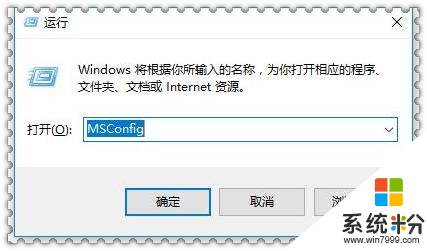
輸入“msconfig”
2、然後請在“係統配置”對話框中,依次點擊“啟動項——任務管理器”,再將一些不必要的應用狀態設置為“禁用”。
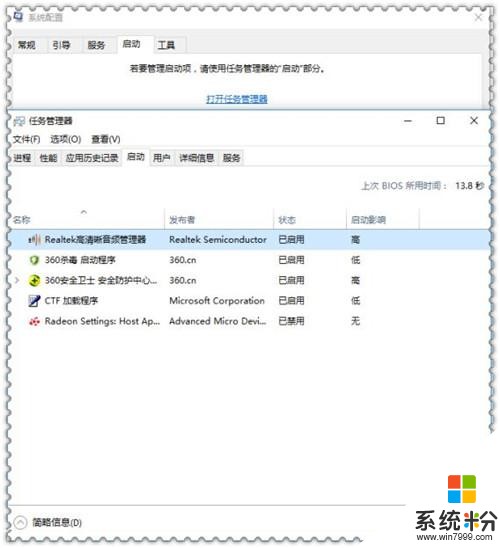
禁用不必要的應用
方法四、點擊禁用Connected User Experiences and TelemetryConnected User Experiences and Telemetry這個服務進程的主要功能是收集用戶數據,以便反饋用戶體驗。所以這個服務進程在點擊“禁用”後,並不會影響係統的正常運行。操作步驟如下所示:
1、使用組合快捷鍵就“Win+R”呼出運行窗口,再輸入“services.msc” 並按下回車鍵。
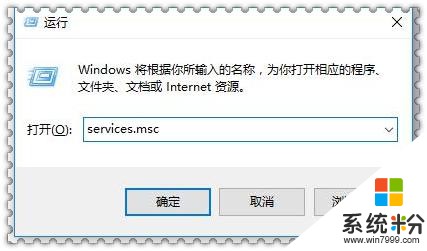
輸入“services.msc”
2、然後請雙擊Connected User Experiences and Telemetry服務進程,在“啟動類型”處選擇“禁用”,再按下“停止”功能按鈕。
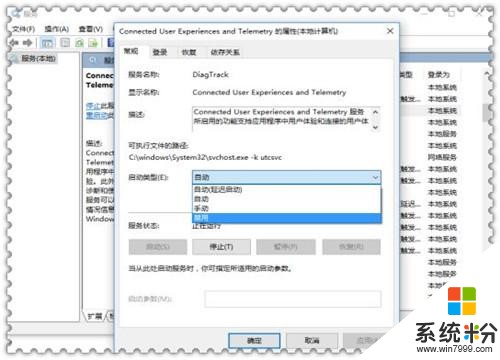
關閉Connected User Experiences and Telemetry
方法五、將各種應用效果統統取消掉應用效果太多,也會可能會是導致Win10係統出現卡頓的元凶。你需要郵件點擊“此電腦”圖標按鈕,再點擊 “屬性”選項,就可以查找到“高級係統設置”了。
然後請在“性能”處點擊“設置”功能按鈕,在彈出的複選對話框中,將一些不必要的應用效果取消掉。如下圖所示:
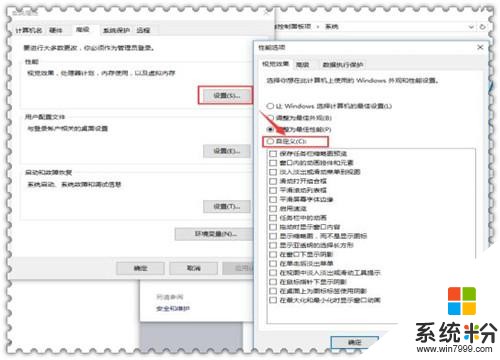
取消各種應用效果
方法六、降回Win7操作係統有不少朋友因為係統卡頓或用起來不習慣等原因,想要將Win10降回Win7操作係統。其實在係統升級為Win10的30天內,是可以在設置窗口轉換,一鍵點擊還原到Win7的。
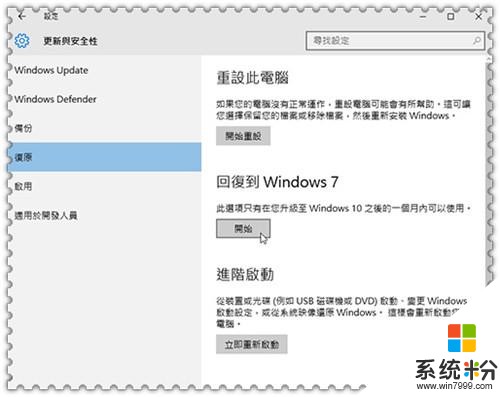
一鍵點擊還原到Win7
如果你已經超過了係統自動還原期限,還可以借助其他工具來重裝回Win7操作係統。
以上就是我為大家介紹的內容——有效解決Win10 CPU占用過高問題的妙招。用Win10玩遊戲玩到一半突然卡頓死機,這種悲催的事情我是不想再經曆了。你也趕緊想好要先從哪一步開始著手解決這個問題吧!
相關資訊
最新熱門應用

芝麻交易所官網蘋果手機
其它軟件223.89MB
下載
幣王交易所app蘋果
其它軟件47.98MB
下載
吉事辦app官方最新版
生活實用45.4M
下載
猿題庫最新版
辦公學習102.77M
下載
芝麻交易所gate
其它軟件268MB
下載
抹茶交易app
其它軟件31.45MB
下載
芝麻交易所最新版本
其它軟件223.89MB
下載
bione數字貨幣交易所5.1.9最新版
其它軟件49.33M
下載
zb交易所手機app
其它軟件225.08MB
下載
ght交易平台
其它軟件168.21M
下載